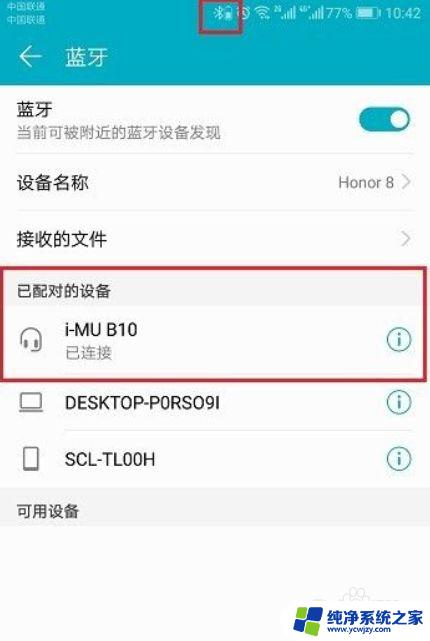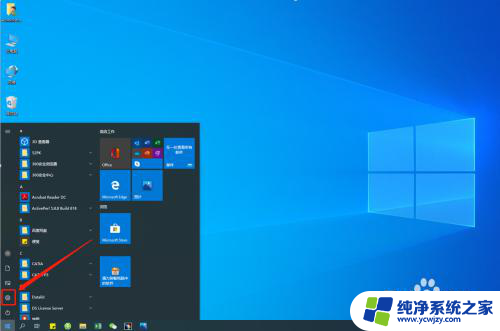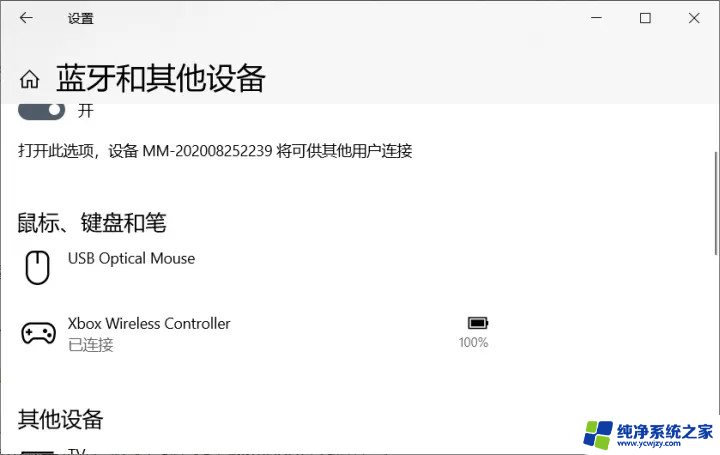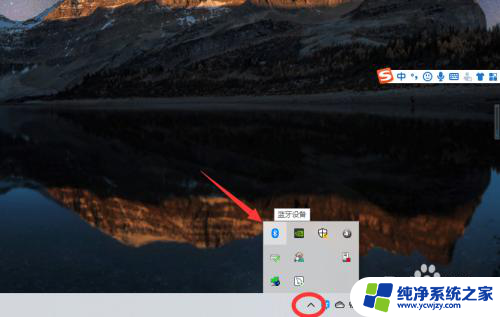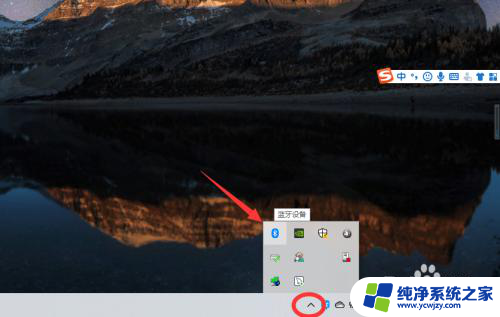ps4蓝牙连接win10 电脑如何连接ps4手柄
随着游戏的普及和发展,许多玩家都喜欢在电脑上玩游戏,而对于那些喜欢用手柄来玩游戏的玩家来说,连接PS4手柄到Win10电脑可能是一个挑战。幸运的是如今有许多方法可以实现这一目标。无论是通过蓝牙连接还是使用USB线,只需简单的设置,你就可以轻松地将PS4手柄与Win10电脑连接起来,畅快地享受游戏的乐趣。接下来让我们一起来了解一下具体的操作步骤吧!
步骤如下:
1. PS4手柄具有两种连接模式:1、有线;2、蓝牙。
有线方式:
直接用USB线连接,电脑会自动识别PS4手柄。

2. 本教程所用的是一台Windows 7系统的电脑。用有线连接模式时,PS4手柄背后的指示灯会长亮。电脑在短暂的安装驱动后,就可以在控制面板的游戏控制器中发现手柄了。
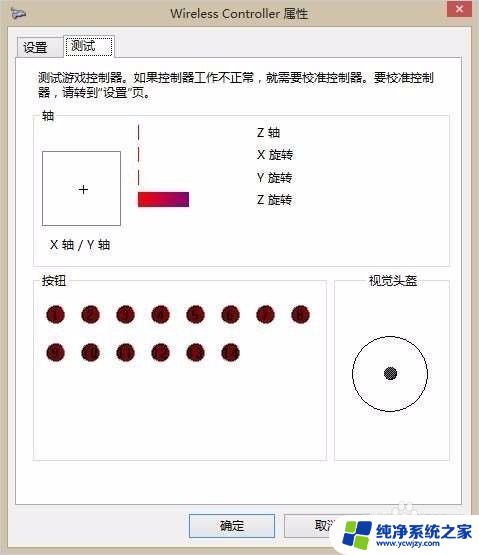
3. 通过按键测试,PS4手柄通过电脑自认的驱动工作非常完美。所有摇杆和按键都可以被识别到,扳机键也有压力感应。触摸板按键本身也被识别为一个按键,但是本身无法进行触摸操作。

4. 同时,这台电脑也有蓝牙适配器,不知道用无线是不是也能很好的连接上呢?下面同样在Windows 7下我们来测试蓝牙连接。
用蓝牙自然首先要配对。首先同时按住PS4手柄的SHARE键和PS4键,大约5秒钟后。PS4手柄背后的指示灯开始快速闪烁,此时用电脑进行蓝牙设备搜索,就可以看到名为“Wireless Controller”的蓝牙设备,进行配对即可。
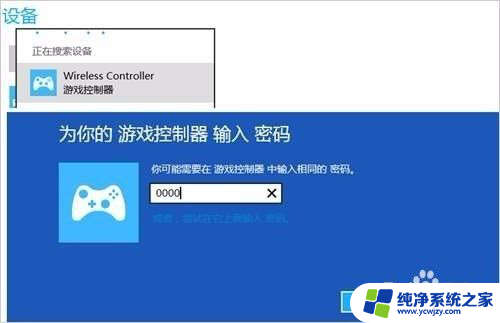
5. 如果电脑提示配对密码,此时输入0000即可。
在Windows 7下中经过测试,蓝牙连接后PS4手柄工作依然完美,所有按键和摇杆都可以正常工作。
以上就是如何在Win10上连接PS4蓝牙的全部内容,如果你遇到相同的问题,请参照以上方法进行处理,希望对大家有所帮助。